かざぐるマウスが、突如サイト閉鎖になり、公開停止になったようです。ですので現在、このサイトではかざぐるマウスの代わりにMouseGestureL.ahkを勧めています。
こんにちは! ヨス(プロフィールはこちら)です。
パソコンを使って、仕事の業務効率を上げようとしたときに、いずれマウスジェスチャーが選択肢に入ってくるハズです。
そのマウスジェスチャーのツールとして私がオススメしているのがかざぐるマウスです。そこで、かざぐるマウスの素晴らしさと基本的な使い方についての記事を書きましたが、今回は、もう一歩進んだ内容です。
自分でかざぐるマウスをカスタマイズして、マウスジェスチャーをさらに使いやすくしましょう!
目次
登録の仕方
登録のためには、まずかざぐるマウスのフォルダに入っているKazaguru.exeを開いて下さい。
かざぐるマウスのソフトを開く
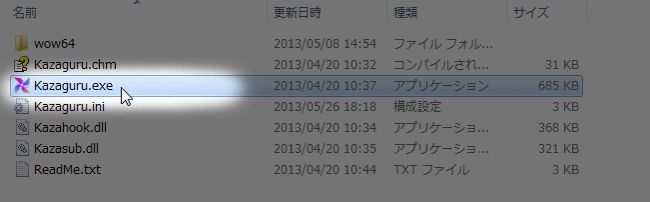
ジェスチャーを登録(選ぶ)
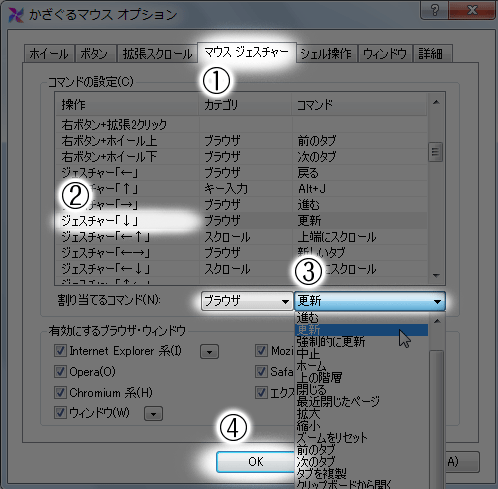
「割り当てるコマンド」の項目は、2箇所のプルダウンをいじります。ここでは主に左側のプルダウンは「ブラウザ」を使います。
登録しよう!さらにオススメのジェスチャー!
こちらは、かざぐるマウスを長年使っている私独自のジェスチャー集です。こんな感じで自由にカスタマイズできるのも素晴らしい! もちろんジャスチャーは自由に変えられますので、私がやっているのを変更してやりやすいようにして下さいね~!
「 ↓ ← 」で閉じたウインドウの復活

こちらは最初から入っている「 L 」の形(↓ →)のジェスチャーで閉じた「ウインドウ」や「ブラウザのタブ」を再表示するジェスチャーです。消すジェスチャーが「 L 」だったので、その「 逆 L 」を描きます。
これも頻繁に使います。なにせ簡単に閉じられるようになったので、調子に乗って消しすぎちゃうんです(笑)。そんなときに使う「ウインドウ復活の呪文」です。
設定は[操作:ジェスチャー「↓←」][カテゴリ:ブラウザ][コマンド:最近閉じたページ]
「 ↓ 」で更新
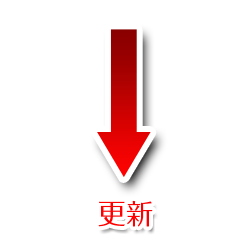
初期状態では更新は ↑ ↓ になっていますが、Web制作をしていると更新は頻繁に使います(例えば、文字の色を変更して、ブラウザで更新して、変更した色味を確認する……みたいな)。
なので、シンプルに↓ だけにしました。
設定は[操作:ジェスチャー「↓」][カテゴリ:ブラウザ][コマンド:更新]
「 ←↓ 」で一番下にスクロール
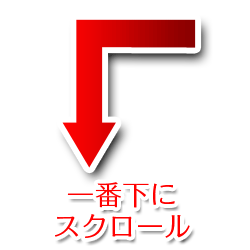
これ、Firefoxのジェスチャーツール「ファイヤー・ジェスチャー」に最初から入っていたジェスチャーだった思います。以前、Firefoxを使っていたときに、これに慣れていたので、そのまま登録しました。
このジェスチャーも使いまくっています。例えば、楽天で買い物しているときに、めちゃくちゃ長~い説明売り文句をすっ飛ばしたいときとかに、このジェスチャーを使うと、一気にページの一番下までワープしてくれます。
設定は[操作:ジェスチャー「←↓」][カテゴリ:スクロール][コマンド:下端にスクロール]
「 ← ↑ 」で一番上にスクロール

こちらは上の「一番下にスクロール」の逆版です。
一気にページのトップに戻ります。なので、これがあると、「このページのトップへ戻る」とかクリックしなくてもよくなります。めっちゃ便利!
設定は[操作:ジェスチャー「←↑」][カテゴリ:スクロール][コマンド:上端にスクロール]
「 ← → 」で新しいタブを開く

こちらもファイヤージェスチャーにあった設定をそのまま真似して登録しています。
ジェスチャーも ← → といった動きなので、音符の「クレッシェンド(<)」みたいなイメージで覚えました。これもとことん便利です。
設定は[操作:ジェスチャー「←→」][カテゴリ:ブラウザ][コマンド:新しいタブ]
ちなみにマウスのホイールを、リンクテキストの上で「クリック(回すのではない)」すると、リンク先が新規タブで開きます。これはマウスジェスチャーではないですが、ぜひ!PCに詳しい方でも時々知らない方がいるので、念のため♪
あと、ブラウザで「Google Chrome」を使っている場合は、拡張機能の「Speed Dial2(スピードダイヤル)」と組み合わせると最強です! これを合体させると、新規タブが視覚的なお気に入りフォルダに早変わりします。(Firefox」にもあります)。
マウスの左ボタン→右クリック、右ボタン→左クリックでタブ移動
今のブラウザだと、どのブラウザもおそらくタブ機能があると思います。そのタブをクリックせずとも自由に左右に行き来できる、夢のようなジェスチャーです。
やり方は、マウスの右ボタンを押しながら左ボタンをクリックすると「1個左のタブに移動」、反対にマウスの左ボタンを押しながら右ボタンをクリックすると「1個右のタブに移動」します。最初はなれないかもしれませんが、これに慣れるとマウスジェスチャーなしには生きていけなくなると思います。(笑)
例えば、ネットで調べ物をしている時に、新しいタブを開きまくって、いろんなサイトを比較するという作業があります。たくさんのタブを開きまくったときに困るのが、タブ間の移動です。いちいちタブをクリックするのは面倒すぎませんか? ? そのタブ移動が楽しくなるほどの感動です。
設定は[操作:左ボタン+右クリック(右ボタン+左クリック)][カテゴリ:ブラウザ][コマンド:次のタブ(前のタブ)]
タブ間の移動と言えば、Ctrl+Tabでもできます。くわしくは下の記事にて。
もっと登録してみる?
ほかにもいろいろと試行錯誤しながら登録しています。
「 左ボタン長押し 」でマウスの中央クリック
こちらは、リンクテキスト(こんなやつ)の上で、マウスの左ボタンを長押しすると、新規ウインドウでリンク先が開くというやつです。
マウスの中央ボタンのクリックと同じです。
設定は[操作:左ボタン長押し][カテゴリ:マウス入力][コマンド:中央クリック]
マウスを左に一回転するとウインドウがすべて閉じる
こちらは仕事を終えて、帰る前に一日に一回だけやるジェスチャーです。マウスを左に一回転させると、開いているすべてのソフト、ウインドウが閉じます。一個一個閉じるのは面倒なので、意外と便利です。
さらに、すべてのウインドウが閉じたあとは、↓ →のジェスチャーで、電源を落とせます。これも地味に便利♪
設定は[操作:ジェスチャー「左1回展」][カテゴリ:ウィンドウ][コマンド:すべて閉じる]
マウスの右ボタン+ホイールでタブ移動
こちらもマウスのホイールを使うコマンドです。マウスの右ボタンを押しながら、マウスホイール(中央ボタン)を上に回すと、前のタブに移動します。逆に下に回すと次のタブに移動します。
出来ることは、先ほど出た「マウスの左ボタン→右クリック、右ボタン→左クリックでタブ移動」と同じです。
設定は[操作:右ボタン+ホイール上(右ボタン+ホイール下)][カテゴリ:ブラウザ][コマンド:前のタブ(次のタブ)]
かざぐるマウスが、突如サイト閉鎖になり、公開停止になったようです。ですので現在、このサイトではかざぐるマウスの代わりにMouseGestureL.ahkを勧めています。
さて、マウスジェスチャーですが、使い始めはなかなか覚えられず登録したことすら忘れてしまうと思います。ですので、一日一個だけ登録して、それを無理やり使うことをオススメします。
無理やり使うなんて業務効率悪そ!って思われるかもしれませんが、マウスジェスチャーで業務効率が落ちるなんて私の中ではありえないことです。一日一個覚えて、完璧に使いこなせるようになるだけでも、長い目で見ると進歩だと確信しています。
かざぐるマウスの基本はこちらの記事で♪
で、マウスジェスチャーって何?!って場合はこちらの記事をどうぞ!
ちなみにマウスはトラックボールマウスを使うと更にやりやすくなります。最初は使いにくいかもしれませんが(笑)。
では、ひたすら格闘ゲームの必殺技コマンドを覚えるような感じで「オレは強いヤツに会いに行く……」って思いながら覚えていって下さい。こんなこと書いていると、ストリートファイターが久々にやりたくなりました(笑)。
効率化を求める人のための書籍『光速パソコン術』
わたしは自他共に認める「効率化オタク」です。
そのわたしが、KADOKAWAさんから『効率化オタクが実践する 光速パソコン仕事術』という書籍を出版しました。
おかげさまでめちゃくちゃ好評です。この記事を気に入ってくれたなら、きっと満足していただけるはず!









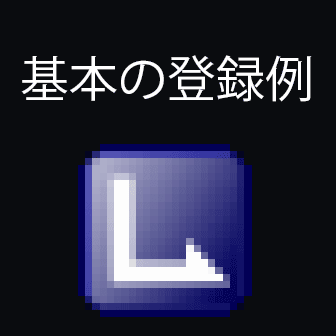







2ちゃんのマウスジェスチャースレで発見!かざぐるはここです
http://www1.axfc.net/u/3060147
代わりとかはここで→http://anago.2ch.net/test/read.cgi/software/1381940313/
Chromeの場合は拡張機能ですが、「PIGTOOLBOX」ってのがマウスジェスチャーとかも搭載してます。
ありがとうございます。こんな拡張機能あるんですね!知りませんでした。ただ、拡張機能ではクローム外(エクスプローラーとか)では作動しないのがツライですよね(T▽T) なんとかならないかなぁ……。
かざぐるマウス公開終了。作者はすでにサイト削除しましたよ。
マルウエアだったことがバレて
弁明を求められ逃亡した との事。
情報ありがとうございます。マルウェアだったかどうかは定かではないですが、Twitterでも話題になっていました。有料になってもいいので、アレないと本当に困ります……。どうしよう。
はじめまして。ガイアと申します。 トラックボールを追いかけてこちらのサイトに行き着きました。
楽しく記事を読ませて頂きましたよ。
仕事では、トラックボールオプティカルを使って、家ではM570を使用してます。
マウスジェスチャーを始めて知り、早速明日ダウンロードしてみようと思います。
これからも、いろいろな情報楽しみにしてます。
ガイアさん、嬉しいコメントありがとうございます! トラックボールオプティカルというものがあるんですね。今調べたらもう買えないレアなやつらしいですね。すごい!
マウスジェスチャーは本当にパソコンの革命だと思っています。書きたいけどまだ書いていない記事もありますので、そちらもお楽しみに! これからもよろしくお願いします。m(_ _)m